在决定购买一台八千元预算的台式电脑时,您可能会对如何评估它的配置性能感到困惑。一台电脑的性能取决于其硬件组件的品质、兼容性以及如何搭配。本文旨在为您提...
2025-04-02 8 台式电脑
在当今这个数字信息时代,电脑已经成为我们工作和生活中不可或缺的一部分。然而,当我们沉浸在美妙的音乐或者游戏的背景音效中时,突然出现的无声问题无疑会令人沮丧。这种情况下,我们该如何解决台式电脑无声的问题?是否需要更换硬件?本文将为您提供全面的解决方案和指导。
1.检查音箱或耳机
在我们开始深入电脑硬件之前,首先应确认无声问题是否源自外部设备。请按照以下步骤进行操作:
确认音箱或耳机电源已开启,音量已调节到合适的位置。
将音箱或耳机接到其他音频设备上,确认它们自身是否正常工作。
如果是无线设备,请检查电池电量以及无线信号。
如果确认音箱或耳机没有问题,再继续排查台式电脑内部的硬件。
2.检查音频输出端口
接下来,检查台式电脑的音频输出端口:
查看音频输出端口是否有插头松动或损坏的情况。
尝试插入其他音频设备,比如手机或便携式播放器,确认输出端口是否工作正常。
如果输出端口没有问题,那么问题可能出现在电脑的内部硬件上。
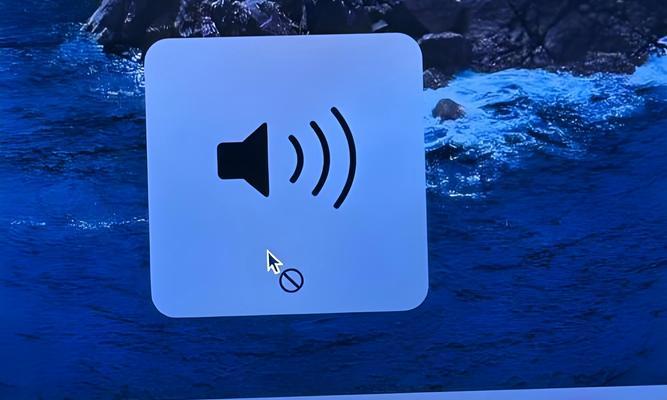
3.检查音频驱动和设置
在硬件物理连接没有问题之后,我们需要检查软件层面:
确认声音输出设备已正确设置为默认设备。
访问“设备管理器”,查看音频驱动是否有黄色感叹号标志,这通常表明驱动存在问题。
更新或重新安装音频驱动程序,并重启电脑查看问题是否解决。
4.检查声卡或主板
如果你确认驱动程序没有问题,那可能是声卡或主板出现了故障:
拔下声卡,使用软刷和压缩空气清理插槽中的灰尘。
如果是集成声卡,检查主板上音频相关的电容、电阻是否有烧毁的迹象或是物理损坏。
如果是独立声卡,可能需要更换新的声卡。而如果是集成声卡问题,则可能需要更换主板。
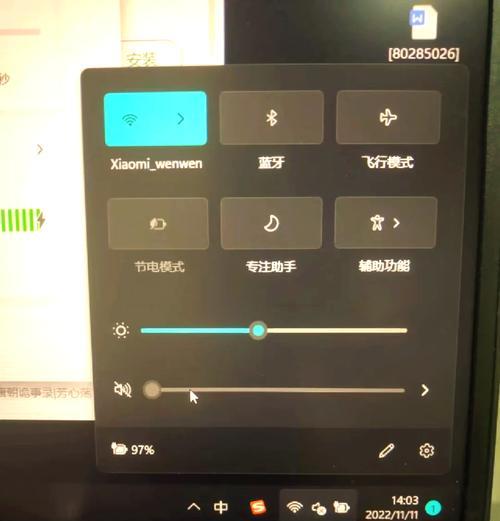
5.麦克风无声的额外步骤
如果问题不仅限于发声,还包括麦克风无声:
检查麦克风是否与正确的输入端口连接。
在“录音设备”中设置正确输入设备为默认设备,并测试麦克风。
对于独立麦克风,尝试在其他设备上测试,以确认麦克风本身是否故障。

台式电脑无声的问题可能是由多种原因造成的,从外部设备到内部硬件,每个环节都需要仔细检查。通过逐步排查音箱、音频输出端口、音频驱动和设置、声卡或主板,我们通常能够找到问题所在并采取相应的解决措施。如果是硬件故障,可能需要更换声卡或主板来彻底解决问题。希望本文的内容能为您提供帮助,让您的电脑再次响起悦耳的声音。
标签: 台式电脑
版权声明:本文内容由互联网用户自发贡献,该文观点仅代表作者本人。本站仅提供信息存储空间服务,不拥有所有权,不承担相关法律责任。如发现本站有涉嫌抄袭侵权/违法违规的内容, 请发送邮件至 3561739510@qq.com 举报,一经查实,本站将立刻删除。
相关文章

在决定购买一台八千元预算的台式电脑时,您可能会对如何评估它的配置性能感到困惑。一台电脑的性能取决于其硬件组件的品质、兼容性以及如何搭配。本文旨在为您提...
2025-04-02 8 台式电脑

在数字化时代,无线网络已经成为我们生活中不可或缺的一部分。但是,你有没有想过,如何让一台没有内置无线网卡的台式电脑也能发射无线网络呢?本文将详细介绍如...
2025-03-28 17 台式电脑

当您购买了一台台式电脑,了解其配置信息无疑是一项重要的任务。正确查阅配置数据不仅可以帮助您判断电脑的性能,还能在遇到故障时提供有效的信息,以便于及时地...
2025-03-24 19 台式电脑

当您遇到台式电脑连接音箱后没有声音的状况时,可能会感到困惑和沮丧。不过,不要担心,本文将提供一系列解决步骤,帮助您查明原因并让系统恢复正常。我们将从检...
2025-03-20 36 台式电脑

随着网络的发展,无线网络已成为家庭和办公场所中不可或缺的一部分。对于拥有台式电脑的用户来说,能够发射无线网络成为一个很有用的技能。本文将教授您如何设置...
2025-03-19 30 台式电脑

在当今这个信息高速发展的时代,家用台式电脑已经成为许多家庭不可缺少的一部分。然而,对于不熟悉电脑硬件的消费者来说,选择合适的台式电脑配置可能会感到困惑...
2025-03-17 32 台式电脑